"TradingView" 경고 신호 거래를 실현하기 위해 FMZ Quant에 확장 API를 사용
저자:니나바다스, 창작: 2022-03-30 16:28:09, 업데이트: 2022-03-31 17:32:25FMZ에서 확장 API를 사용하여 TradingView 경고 신호 거래를 실현하십시오.
FMZ 퀀트 트레이딩 플랫폼의 확장 API는 최근에 업그레이드되었으며, 업그레이드는 직접 액세스 모드를 지원하므로 자동 거래를 위해 TradingView 경고 신호를 FMZ의 봇에 쉽게 보낼 수 있습니다. 확장 API가 무엇인지 모르는 경우, 이제 자세히 들어보십시오.
FMZ 퀀트 플랫폼의 확장 API
확장 API의 주요 기능은 FMZ 퀀트 거래 플랫폼의 다양한 기능에 대한 인터페이스를 제공하는 것입니다. 즉, 팩을 동시에 시작하는 봇, 봇 시작 및 정지 시점, 봇 정보 세부 정보를 읽는 등과 같은 프로그래밍 작업. 우리는 TradingView 경고 신호 거래를 구현하기 위해 FMZ 확장 API를 사용합니다.CommandRobot(RobotId, Cmd)확장된 API에서 인터페이스. 이 인터페이스는 지정된 ID를 가진 봇에 대화형 명령을 보낼 수 있으며, 봇은 해당 작업을 수행 할 수 있습니다. (구매 또는 판매 주문을 하는 등)
확장 API를 사용하려면 먼저 자신의 계정을 만들어야 합니다API KEYFMZ에서: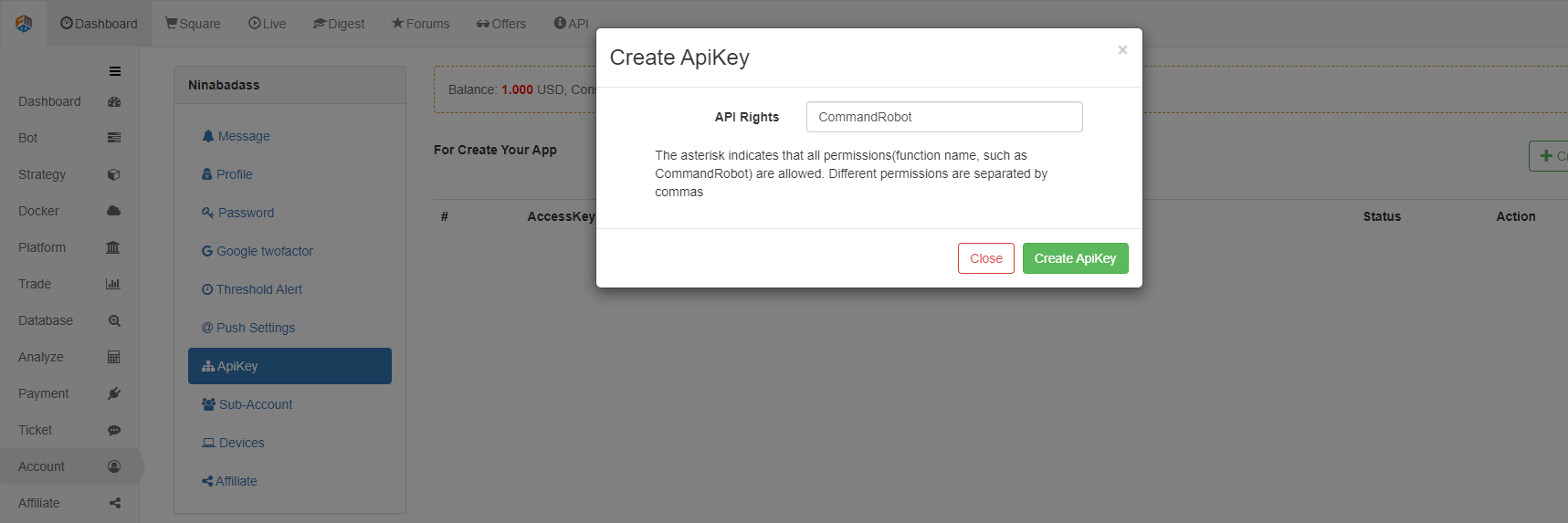
### Direct Access Mode of Extended API
The direct access mode indicates directly writing ```API KEY``` in the Query of URL; for example, the URL accessing the extended API of FMZ Quant platform can be written as:
https://www.fmz.com/api/v1?access_key=xxx&secret_key=yyyy&method=CommandRobot&args=[186515,“ok12345”]
Among them, ```https://www.fmz.com/api/v1``` is the interface address; ```?``` is followed by ```Query```; the parameter ```access_key``` is, for example, represented by xxx (when using, fill in the access_key of your own FMZ account); the parameter ```secret_key``` is represented by yyyy (when using, fill in your own account secret_key); the parameter ```method``` is the specific name of the extended API interface to be accessed, and ```args``` is the parameter of the ```method``` interface to be called.
We use TradingView as a signal source to send trading commands to the FMZ bots. In fact, we only use the ```CommandRobot``` interface.
### TradingView
First of all, you need to have a TradingView Pro account. The Basic level cannot use the WebHood function in the alert. We enter the Chart of TradingView.
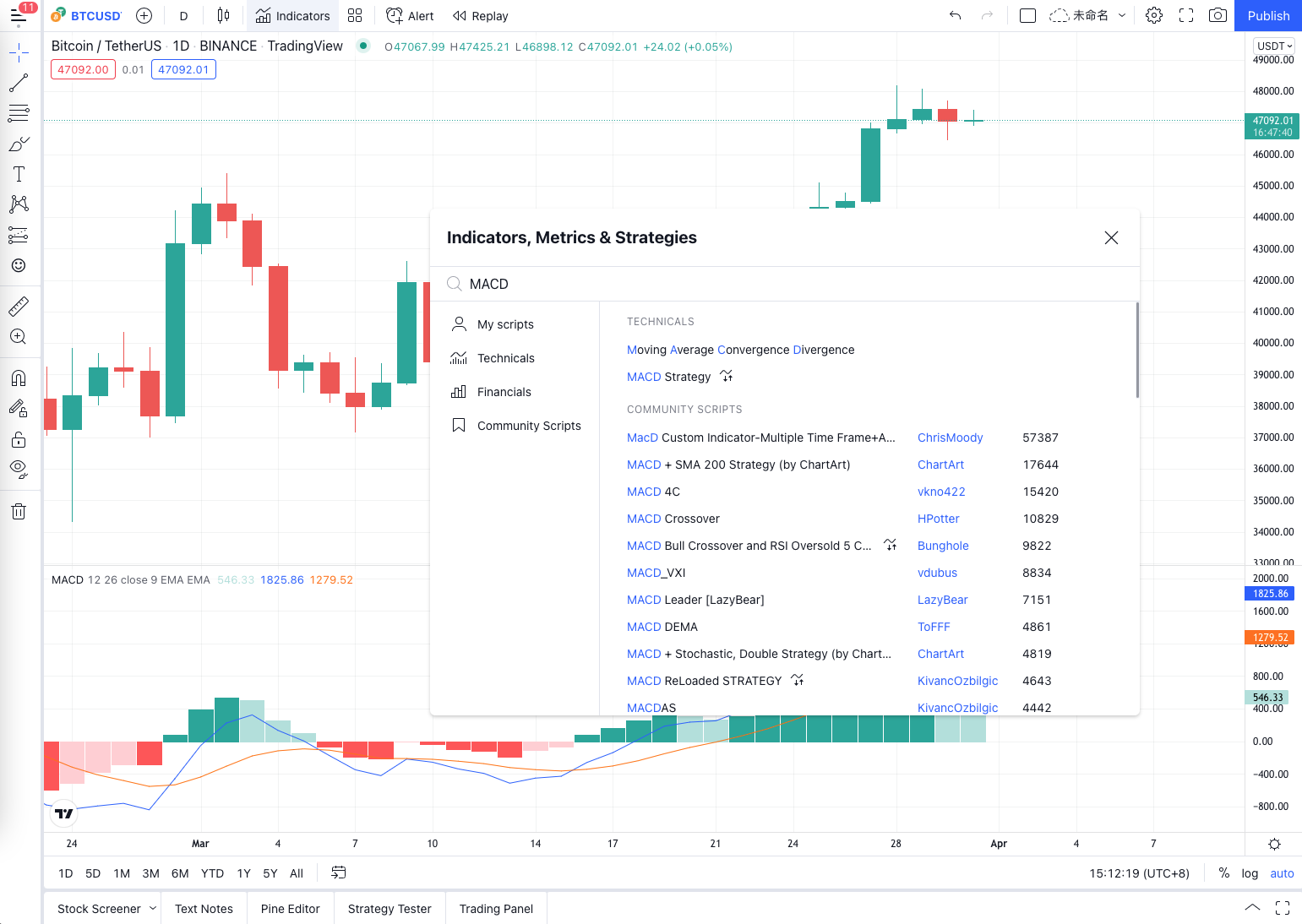
Add an indicator to the chart, and other script algorithms can also be used. Here, for the convenience of demonstration, we use the most commonly used ```MACD``` indicator, and then set the K-line period to 1 minute (in order to make the signal trigger faster and facilitate the demonstration).
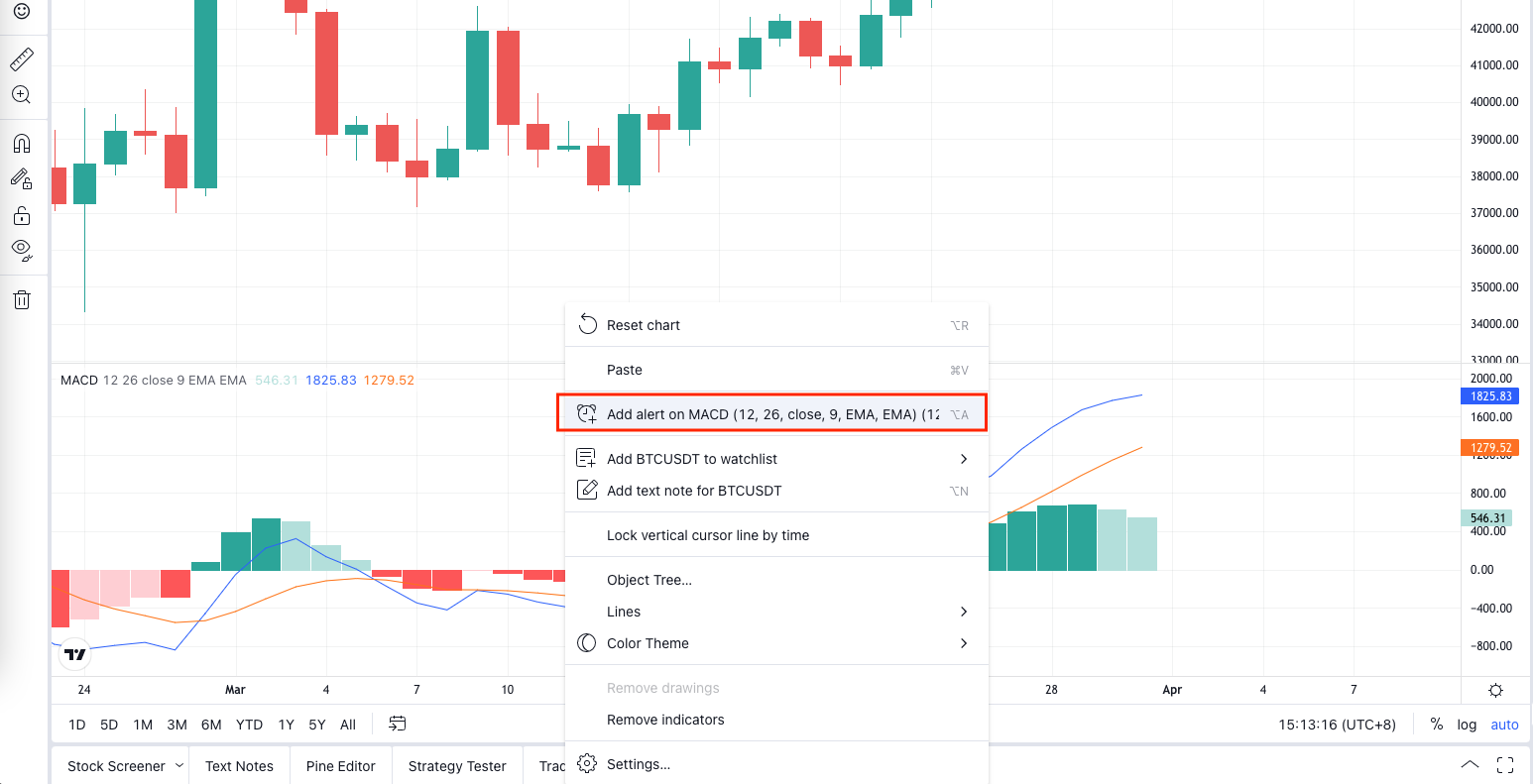
Right-click on the chart and select "Add Alert" from the pop-up menu.
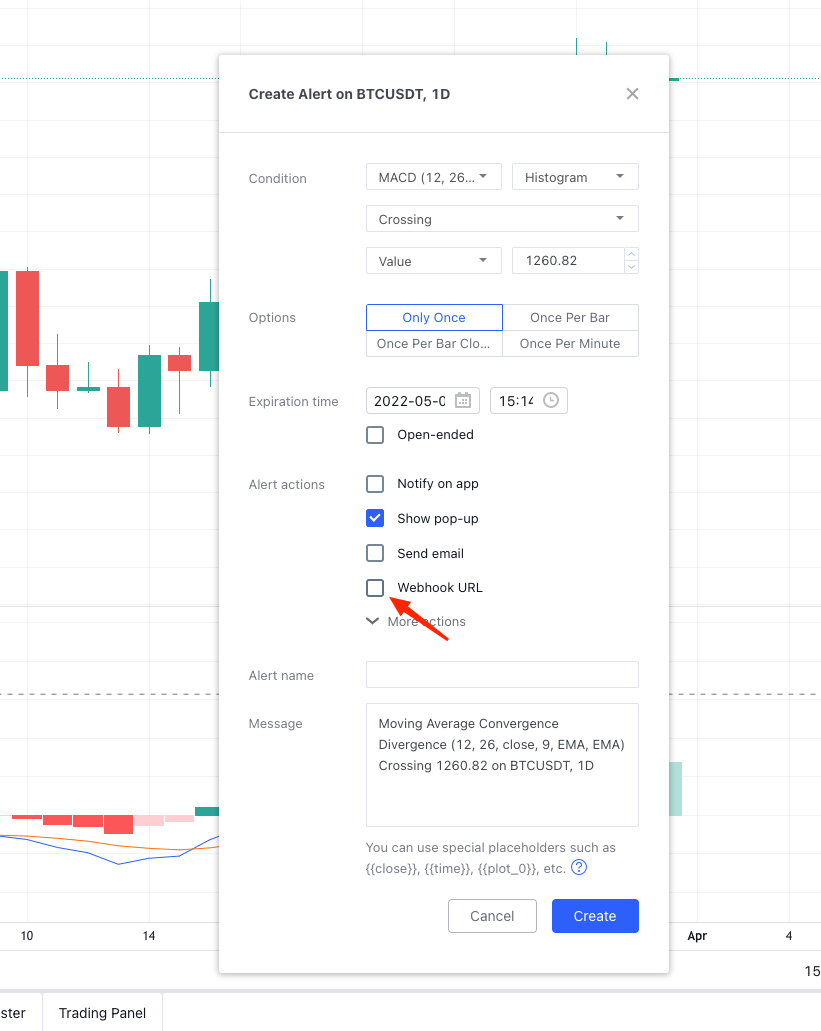
Set ```WebHook``` in the "Alert" pop-up window. At this point, you don't have to worry about setting it. Let's first run the bot that monitors the signals on FMZ Quant trading platform.
### Ordering Bot of Monitoring Signal
Strategy source code:
```js
// global variable
var BUY = "buy" // Note: the command used for spot
var SELL = "sell" // the command used for futures
var LONG = "long" // the command used for futures
var SHORT = "short" // the command used for futures
var COVER_LONG = "cover_long" // the command used for futures
var COVER_SHORT = "cover_short" // the command used for futures
function main() {
// Empty the logs; delete, if not needed
LogReset(1)
// Set the precision
exchange.SetPrecision(QuotePrecision, BasePrecision)
// Judge whether it is spot or futures
var eType = 0
var eName = exchange.GetName()
var patt = /Futures_/
if (patt.test(eName)) {
Log("The added platform is a futures platform:", eName, "#FF0000")
eType = 1
if (Ct == "") {
throw "Ct contract set to null"
} else {
Log(exchange.SetContractType(Ct), "Set contract:", Ct, "#FF0000")
}
} else {
Log("The added platform is a spot platform:", eName, "#32CD32")
}
var lastMsg = ""
var acc = _C(exchange.GetAccount)
while(true) {
var cmd = GetCommand()
if (cmd) {
// Detect the interactive command
lastMsg = "Command:" + cmd + "Time:" + _D()
var arr = cmd.split(":")
if (arr.length != 2) {
Log("Wrong cmd information:", cmd, "#FF0000")
continue
}
var action = arr[0]
var amount = parseFloat(arr[1])
if (eType == 0) {
if (action == BUY) {
var buyInfo = IsMarketOrder ? exchange.Buy(-1, amount) : $.Buy(amount)
Log("buyInfo:", buyInfo)
} else if (action == SELL) {
var sellInfo = IsMarketOrder ? exchange.Sell(-1, amount) : $.Sell(amount)
Log("sellInfo:", sellInfo)
} else {
Log("Spot trading platforms are not supported!", "#FF0000")
}
} else if (eType == 1) {
var tradeInfo = null
var ticker = _C(exchange.GetTicker)
if (action == LONG) {
exchange.SetDirection("buy")
tradeInfo = IsMarketOrder ? exchange.Buy(-1, amount) : exchange.Buy(ticker.Sell, amount)
} else if (action == SHORT) {
exchange.SetDirection("sell")
tradeInfo = IsMarketOrder ? exchange.Sell(-1, amount) : exchange.Sell(ticker.Buy, amount)
} else if (action == COVER_LONG) {
exchange.SetDirection("closebuy")
tradeInfo = IsMarketOrder ? exchange.Sell(-1, amount) : exchange.Sell(ticker.Buy, amount)
} else if (action == COVER_SHORT) {
exchange.SetDirection("closesell")
tradeInfo = IsMarketOrder ? exchange.Buy(-1, amount) : exchange.Buy(ticker.Sell, amount)
} else {
Log("Futures trading platforms are not supported!", "#FF0000")
}
if (tradeInfo) {
Log("tradeInfo:", tradeInfo)
}
} else {
throw "eType error, eType:" + eType
}
acc = _C(exchange.GetAccount)
}
var tbl = {
type : "table",
title : "Status information",
cols : ["Data"],
rows : []
}
// tbl.rows.push([JSON.stringify(acc)]) // Used during testing
LogStatus(_D(), eName, "The command received last time:", lastMsg, "\n", "`" + JSON.stringify(tbl) + "`")
Sleep(1000)
}
}
코드는 매우 간단합니다.GetCommand전략 프로그램에 대화형 메시지가 전송되면,GetCommand이 메시지를 반환 하 고, 그 다음 전략 프로그램은 메시지의 내용을 기반으로 대응 거래 작업을 수행 합니다. 상호 작용 버튼은 상호 작용 기능을 테스트 할 수있는 전략에 설정 되었습니다. 예를 들어, 전략이 작동 할 때, 보트는 시뮬레이션 플랫폼으로 구성됩니다.WexAppFMZ 퀀트 거래 플랫폼의
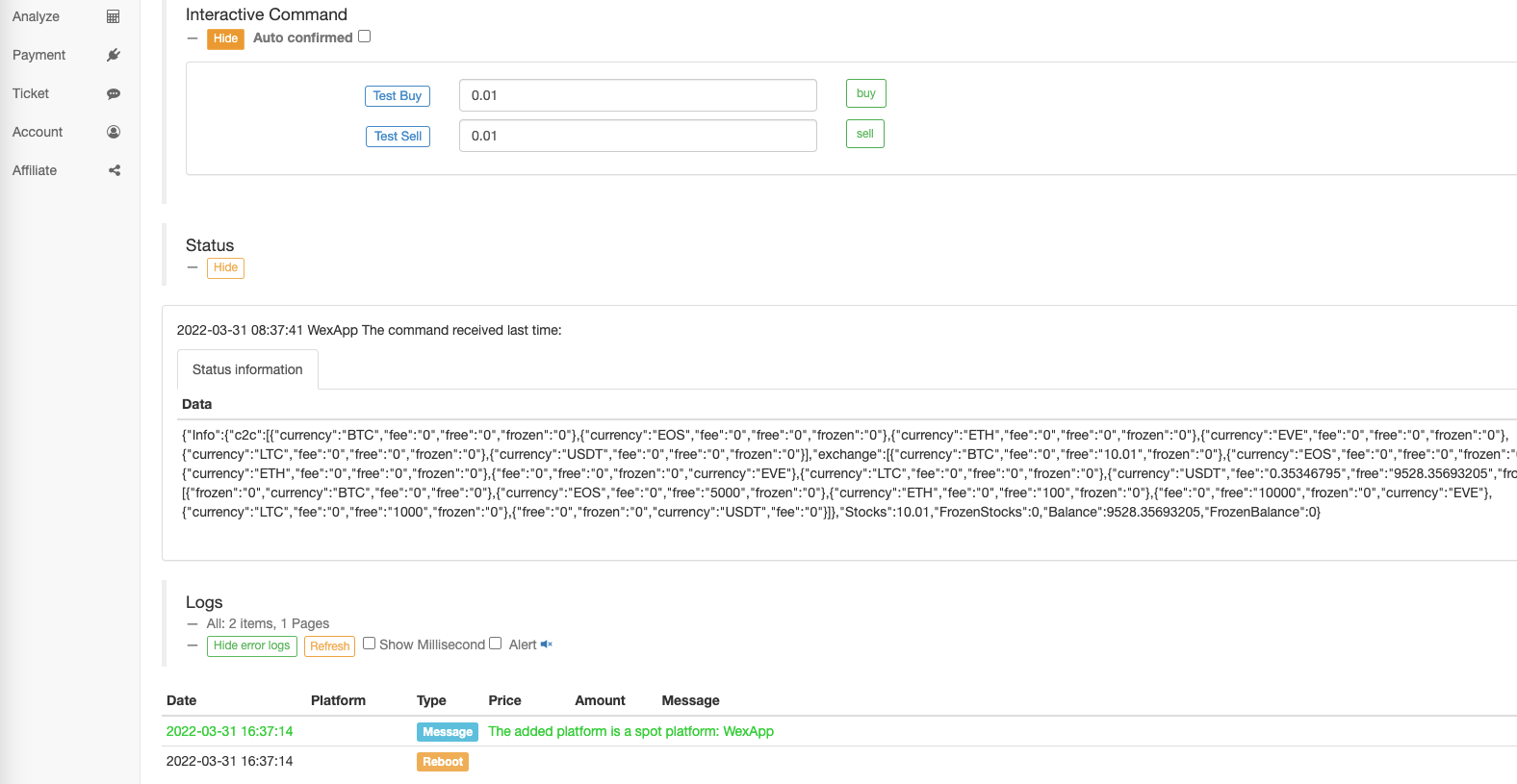
상호 작용 버튼을 클릭하여 bot의 구매 명령을 받을 수 있는 능력을 테스트합니다.
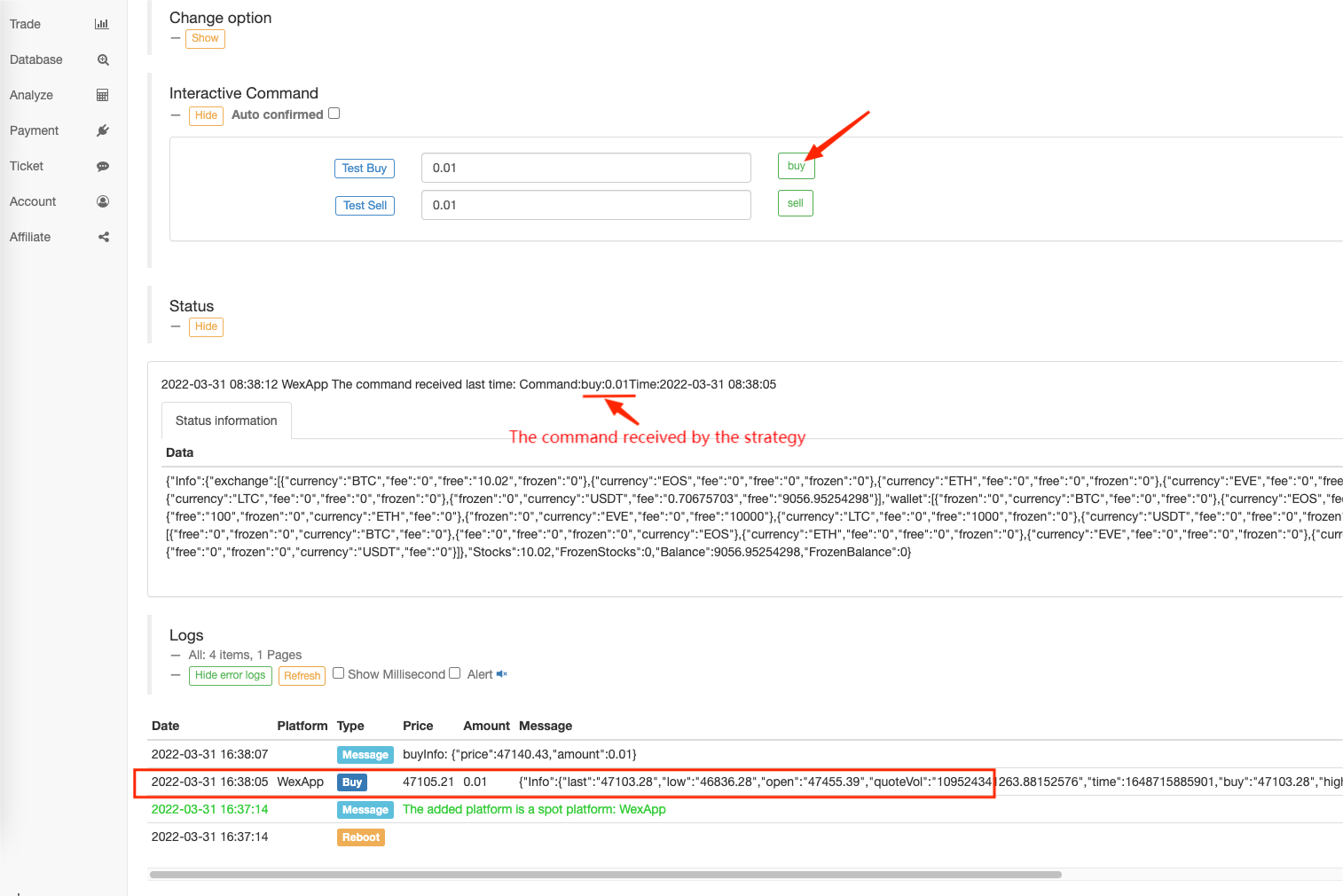
보트에서 받은 명령 문자열은 다음과 같습니다.buy:0.01.
우리는 단지 운반된 매개 변수를buy:0.01사용 중CommandRobotFMZ Quant 확장 API의 인터페이스에서 WebHook 요청 URL에서, TradingView 경고가 발생했을 때.
트레이딩 뷰의 WebHook 구성
트레이딩뷰로 돌아가 WebHook의 URL을 작성합니다.API KEY에access_key그리고secret_key매개 변수method정해집니다, 우리는 단지 확장 API에 액세스해야 합니다CommandRobot;args매개 변수는[robot ID, command string], 우리는 직접 로봇 ID를 얻을 수 있습니다.
신호가 발동되면 0.02 동전을 구매하고 명령 문자열은"buy:0.02"웹
https://www.fmz.com/api/v1?access_key=e3809e173e23004821a9bfb6a468e308&secret_key=45a811e0009d91ad21154e79d4074bc6&method=CommandRobot&args=[443999,"buy:0.02"]
트레이딩 뷰로 설정:
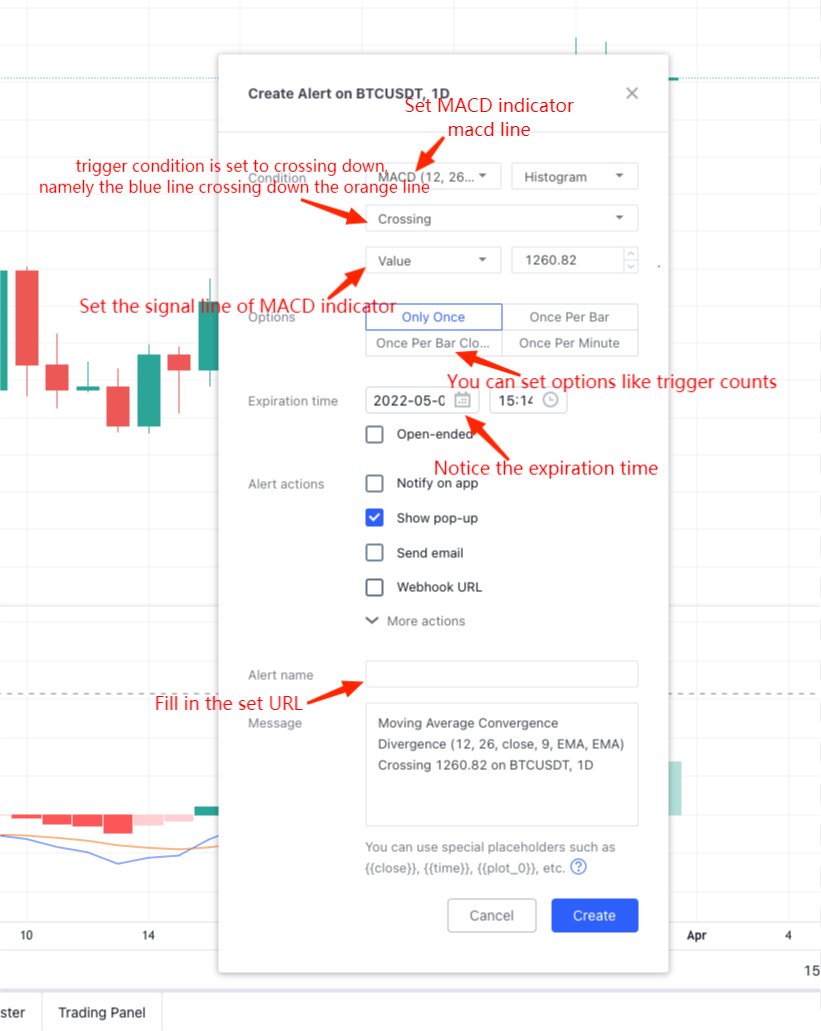
신호가 발사될 때까지 기다려 로봇이 신호를 수신하면 페이지 오른쪽 상단에 신호 알림을 볼 수 있고 페이지 오른쪽 하단에 트리거 로그를 볼 수 있습니다.
로봇이 신호를 수신했습니다.
이 방법으로, 당신은 풍부한 차트 기능과 TradingView의 지표 알고리즘을 사용하여 원하는 자동 거래를 실현하기 위해 FMZ Quant의 전략 봇과 협력 할 수 있습니다.
시그널 모니터링의 주문 봇의 전략 코드는 연구 및 연구에만 사용됩니다. 실제 봇의 사용에 최적화 및 조정되어야합니다. 또한 선물을 지원합니다. 시장 주문 모드로 설정하는 것이 좋습니다. 자세한 내용은 전략 코드 매개 변수를 참조하십시오. 질문이나 제안이 있으시면 메시지를 남겨주세요.
- 모형 디스크 환경
- 60줄의 코드 하나의 생각을 실현 - 계약 바닥 낚시
- FMZ 청구 시스템 업그레이드 및 조정 발표
- FMZ에서 유령 글쓰기 전략에 대한 통지
- Futures_OP 3: 504: 업스트림 서버가 타이밍 종료되고 있습니다.
- 위안부 신청에 오류가 발생했습니다.
- 다양한 종류
- FMZ 퀀트의 실제 기술 - 틱을 얻는 한계를 깨는 방법
- 비용 없이 독점적인 다중 사용자 양적 거래 플랫폼을 빠르게 구축
- 대담하게 트리킹 로봇의 전략을 바꾸고, 트리킹을 역으로 바꾸고, 트리킹을 단위로 * 2로 설정하고, 마이크로: AL-1322을 연결하고자 합니다.
- FMZ 양자 거래 플랫폼의 주요 인터페이스 개요 및 구조
- 시장 주문을 어떻게 유예 (만 소극적으로 거래) 하 고 BitMEX에 주문을 배치 하는 방법 (IO 데모)
- FMZ는 파이썬 로컬 백테스트 엔진을 출시했습니다.
- FMZ 신규 및 오래된 사용자에 대한 피드백
- 어떤 마틴이 꿈꾸는 건데?
- 간단한 가격에 로봇을 상기시켜
- 전화 시장 인터페이스 문제
- MY 언어에서 수동 평면 버튼을 어떻게 쓰나요?
- 비트멕스 주문이 잘못되었습니다.
- FMZ 양자 시뮬레이션 레벨 백테스트 메커니즘 설명